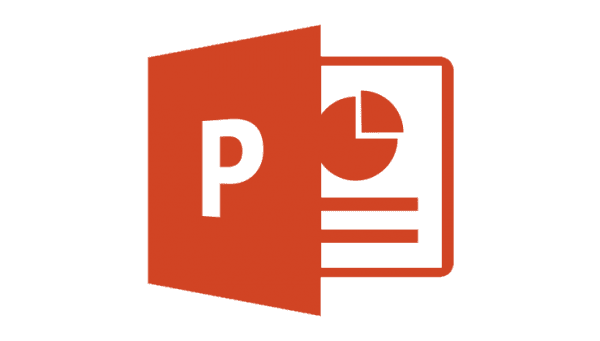
Vuoi far avanzare automaticamente le diapositive durante la presentazione in Microsoft PowerPoint 2016? È possibile utilizzare questi passaggi.
- Apri il file di presentazione che desideri automatizzare, quindi seleziona "Casa“
- Seleziona un punto qualsiasi a sinistra "Slides"Riquadro.
- Seleziona la singola diapositiva che desideri avanzare automaticamente. Se vuoi far avanzare tutte le diapositive per lo stesso intervallo di tempo, seleziona una diapositiva nel riquadro di sinistra, quindi premi "Ctrl” + “UN"Per evidenziare tutte le diapositive.
- Seleziona il "transizioni"Scheda.
- Nel "Diapositiva avanzata"Area, controlla il"Dopo"Seleziona la casella, quindi imposta la quantità di tempo che deve trascorrere prima che PowerPoint avanzi alla diapositiva successiva. Puoi anche selezionare l'effetto di transizione, come "Taglio“, “dissolvenza", o "pulire“.

Ora le diapositive dovrebbero cambiare automaticamente alla successiva. Puoi testare la funzionalità andando a "vista” > “Reading View“
FAQ
Perché non ho l'opzione Advance Slide visualizzata sul mio Powerpoint?
Assicurati che la finestra sia ingrandita in modo da poter vedere tutte le opzioni sulla barra multifunzione. Se manca ancora, puoi aggiungere il pulsante indietro selezionando "Personalizza l'accesso rapido"Freccia, quindi selezionando"Altri comandi ... "Nella parte in alto a sinistra della finestra. Da lì selezionare "Barra degli strumenti di accesso rapido"Per modificare le opzioni disponibili. Dovresti essere in grado di aggiungere il comando "Transizione" dal lato sinistro dello schermo a destra.
Se vuoi prendere la strada semplice, basta selezionare il "Reset"Pulsante.

